Catatan: Artikel ini telah bermanfaat selama ini, dan akan segera dihapus. Untuk mencegah kesalahan "Halaman tidak ditemukan", kami menghapus tautan yang kami ketahui. Jika Anda sudah membuat tautan ke halaman ini, silakan hapus tautan, dan kami akan mengupayakan agar web tetap tersambung.
-
Pilih slide yang memiliki grafik latar belakang yang ingin Anda Sembunyikan.
-
PowerPoint untuk Mac 2011: pada tab tema , di bawah opsi tema, klik latar belakang, lalu klik Sembunyikan grafik latar belakang.
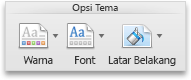
Versi PowerPoint untuk Mac OSyang lebih baru: pada tab desain , dalam kustomisasi, klik format latar belakang, lalu pilih kotak centang Sembunyikan grafik latar belakang .
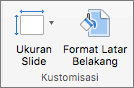
Lihat juga
Menggunakan gambar sebagai latar belakang slide
Menghapus grafik latar belakang atau cap air dari slide Anda di PowerPoint untuk Mac










